Rotation des vidéos sur un Mac

Si vous avez déjà tourné une vidéo sur votre téléphone portable, vous pourriez être consterné plus tard pour découvrir qu'il est latéral, voire à l'envers. Ne vous inquiétez pas cependant, vous pouvez facilement le faire tourner sans logiciel supplémentaire.
Malheureusement, la prédominance des capacités vidéo sur nos appareils mobiles ne nous a pas transformés en Scorsese ou en Kubrick. Personne ne veut avoir à tourner la tête pour regarder leur enfant souffler les bougies sur leur gâteau d'anniversaire ou voir leurs chiens défouler dans le parc. C'est correct, cependant, car même si nous ne pouvons pas faire grand-chose pour nous débarrasser de nos vidéos, une simple astuce sur n'importe quel Mac les fera rapidement tourner dans leur orientation.
CONNEXES: 8 choses que vous pouvez faire Quicktime sur OS X
Si vous possédez un Mac, vous n'avez pas besoin de regarder plus loin que l'ancienne application QuickTime fiable pour sauver la journée. Avec QuickTime, vous pouvez faire pivoter la vidéo jusqu'à ce qu'elle soit dans l'orientation souhaitée, puis la sauvegarder pour qu'elle soit lue correctement. (Nous l'avons mentionné brièvement dans nos 8 choses que vous pouvez faire avec l'article QuickTime, aussi.)
Pour commencer, ouvrez la vidéo que vous voulez corriger. Comme vous pouvez le voir, nous devons faire pivoter celui-ci de 90 degrés vers la droite.
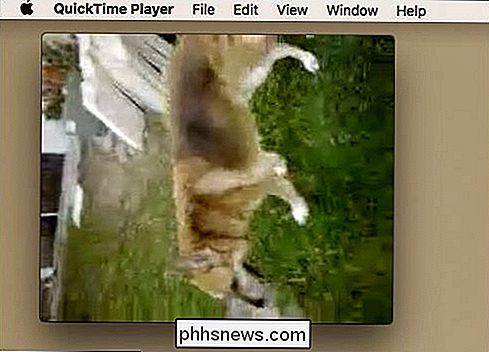
Cliquez sur le menu "Edition", et vous verrez quatre options pour tourner (gauche ou droite) ou retourner (horizontalement ou verticalement) votre vidéo. Nous choisissons "Rotate Right" ("Shift + Command + R").
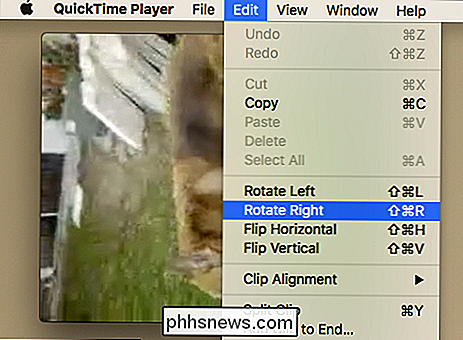
C'est tout, cette vidéo va maintenant jouer avec la bonne orientation. Maintenant, quand nous essayons de le fermer, on nous donne une option pour le sauvegarder. Nous décidons simplement où nous voulons qu'il se passe et lui donnons un nom approprié. Si vous le souhaitez, nous pouvons même ajouter des balises pour le rendre plus facile à trouver plus tard.
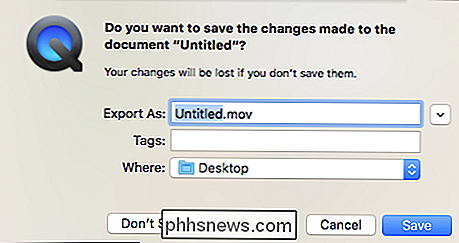
Si votre vidéo commence dans un autre format, elle sera convertie en .mov lorsque vous l'enregistrez.
Maintenant vous savez, si vous possédez un Mac et avez des vidéos qui tournent la tête pour toutes les mauvaises raisons, il existe un moyen facile et gratuit de les réparer.

Comment empêcher certaines personnes de savoir que vous avez lu leur iMessage
Par défaut, iMessage envoie un accusé de lecture à l'expéditeur, afin qu'il puisse voir quand vous avez lu son message. Vous pouvez désactiver cette fonctionnalité complètement, mais que faire si vous voulez envoyer des reçus de lecture à certaines personnes, mais pas à d'autres? CONNEXES: Comment empêcher les gens de savoir que vous avez lu leur iMessage Dans iOS 10 , vous pouvez maintenant désactiver les confirmations de lecture dans chaque conversation séparément.

Comment faire pour réinitialiser le bloc-notes à ses paramètres par défaut sur Windows
Notepad est un éditeur de texte basique mais utile qui a été inclus dans Windows sous une forme quelconque depuis le début. Vous avez probablement personnalisé le Bloc-notes pour la façon dont vous travaillez, mais vous voulez maintenant réinitialiser le Bloc-notes à ses paramètres par défaut. Pas de soucis.



